win10玩csgo频繁弹回桌面怎么办 win10玩csgo弹回桌面游戏进不去处理方法
更新时间:2023-02-18 09:43:43作者:runxin
要知道csgo作为一款热度非常高的第一人称射击游戏,深受众多游戏玩家的喜爱,许多用户的win10电脑上也都有安装这款游戏,可是当用户在玩csgo游戏时却老是会出现弹回桌面的情况,对此win10玩csgo频繁弹回桌面怎么办呢?今天小编就来告诉大家win10玩csgo弹回桌面游戏进不去处理方法。
具体方法:
方法一:开启旧版组件
1、首先点击左下角的开始,然后点击“windows系统”打开控制面板。
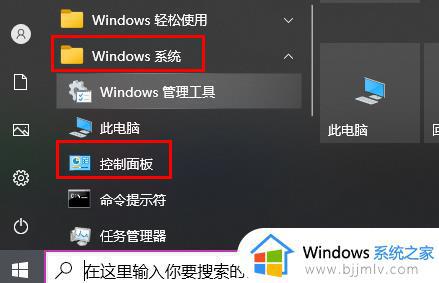
2、然后在控制面板中点击“程序和功能”。
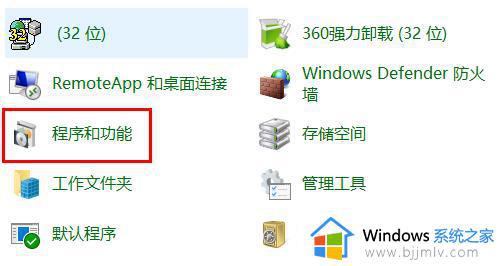
3、随后点击左侧的“启用或关闭windows功能”。
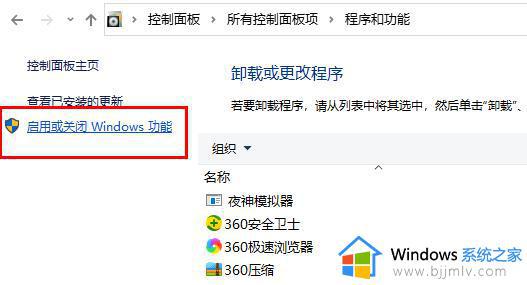
4、下拉找到“旧版组件”勾选并点击下拉,再勾选“directplay”确定即可。
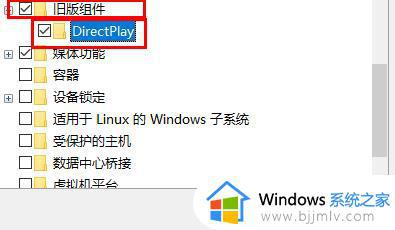
方法二:打开兼容性引擎
1、首先按下快捷键“win+r”打开运行,输入“gpedit.msc”。
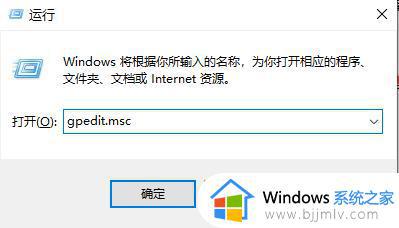
2、然后在本地组策略编辑窗口中依次点击“计算机配置-管理模板-Windows组件”。
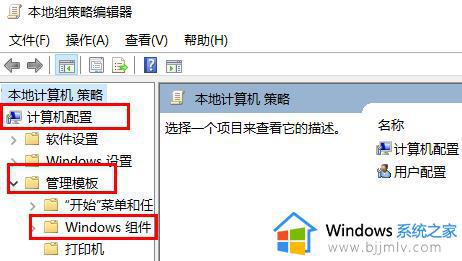
3、在找到“应用程序兼容性”并找到右侧的“关闭应用程序兼容性引擎”。
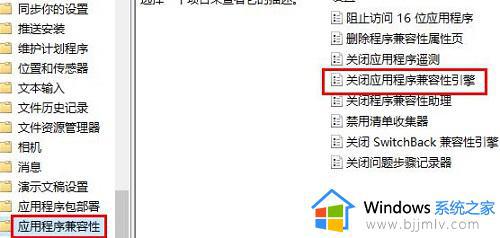
4、右击选择该项,点击“编辑”。
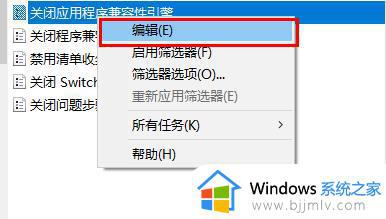
5、在左侧的窗口中点击“已启用”确定即可。
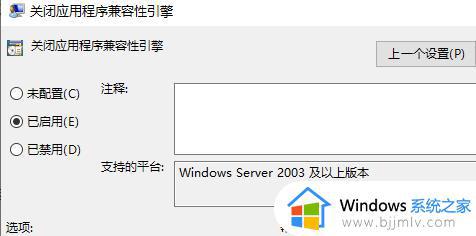
以上就是小编给大家带来的win10玩csgo弹回桌面游戏进不去处理方法了,碰到同样情况的朋友们赶紧参照小编的方法来处理吧,希望能够对大家有所帮助。
win10玩csgo频繁弹回桌面怎么办 win10玩csgo弹回桌面游戏进不去处理方法相关教程
- win10玩csgo总是弹回桌面怎么办 win10玩csgo一直弹回桌面解决方法
- win10玩游戏按键盘弹回桌面怎么办 win10玩游戏一按键盘就弹出桌面修复方法
- win10全屏模式频繁弹回桌面怎么办 win10全屏老是弹回桌面解决方法
- win10玩gta5按键盘弹回桌面怎么办 win10玩gta5按键盘自动回到桌面的解决方法
- win10全屏游戏弹出桌面怎么办 win10全屏游戏弹回桌面处理方法
- cf一进游戏就掉出桌面win10怎么办 win10玩cf进游戏直接弹到桌面修复方法
- nba2k14闪退win10怎么办 win10玩nba2k14闪退回桌面处理方法
- 红警win10闪退回桌面怎么办 win10玩红警闪退桌面如何解决
- win10 5e启动不了csgo怎么办 win10系统5e进不去csgo如何解决
- CSGO闪退Win10解决方法 如何解决Win10玩CSGO闪退的问题
- win10如何看是否激活成功?怎么看win10是否激活状态
- win10怎么调语言设置 win10语言设置教程
- win10如何开启数据执行保护模式 win10怎么打开数据执行保护功能
- windows10怎么改文件属性 win10如何修改文件属性
- win10网络适配器驱动未检测到怎么办 win10未检测网络适配器的驱动程序处理方法
- win10的快速启动关闭设置方法 win10系统的快速启动怎么关闭
热门推荐
win10系统教程推荐
- 1 windows10怎么改名字 如何更改Windows10用户名
- 2 win10如何扩大c盘容量 win10怎么扩大c盘空间
- 3 windows10怎么改壁纸 更改win10桌面背景的步骤
- 4 win10显示扬声器未接入设备怎么办 win10电脑显示扬声器未接入处理方法
- 5 win10新建文件夹不见了怎么办 win10系统新建文件夹没有处理方法
- 6 windows10怎么不让电脑锁屏 win10系统如何彻底关掉自动锁屏
- 7 win10无线投屏搜索不到电视怎么办 win10无线投屏搜索不到电视如何处理
- 8 win10怎么备份磁盘的所有东西?win10如何备份磁盘文件数据
- 9 win10怎么把麦克风声音调大 win10如何把麦克风音量调大
- 10 win10看硬盘信息怎么查询 win10在哪里看硬盘信息
win10系统推荐